
Info Menarik – Saat ini Microsoft telah resmi meluncurkan Windows 11. Sayangnya tidak semua perangkat yang bisa update atau install Windows 11. Hanya perangkat komputer atau laptop yang sudah memenuhi syarat saja yang bisa di install Windows 11. Penasaran apa saja syarat untuk mengetahui komputer atau laptop support Windows 11 atau tidak? Simak artikel ini sampai selesai.
Baca Juga: Cara Paling Gampang Mengecek Spesifikasi Komputer dan Laptop Terlengkap
Banyak yang penasaran ingin segera menggunakan Windows 11. Karena tentu saja Windows 11 memiliki sejumlah fitur unggulan dibanding Operasi Sistem sebelumnya.
Selanjutnya jika Kamu saat ini berencana ingin membeli komputer atau laptop yang bertujuan untuk menggunakan Windows 11, sebaiknya agar dicermati terlebih dahulu spesifikasi perangkat tersebut. Apakah perangkat yang akan Kamu beli sudah support Windows 11 atau belum? Ini sangat penting karena seperti yang saya bahasa sebelumnya tidak semua perangkat support Windows 11.
Tetapi jika Kamu ingin mengecek komputer atau laptop yang biasa digunakan apakah support atau tidak, silakan ikuti tutorial di bawah ini!
Cara Mengetahui Komputer / Laptop Support Windows 11 atau Tidak
Untuk mengetahui perangkat support atau tidak di install Windows 11 Kamu bisa menggunakan aplikasi pihak ketiga. Terdapat dua aplikasi yang paling sering orang gunakan, yaitu menggunakan aplikasi Microsoft’s PC Health Check dan WhyNotWin11. Kedua aplikasi ini hasilnya cukup akurat.
1. Menggunakan Aplikasi Microsoft’s PC Health Check
Aplikasi ini khusus disediakan oleh Microsoft sendiri. Tentu saja hasil analisa dari aplikasi PC Health Check bisa akurat. Aplikasi dapat kita gunakan secara gratis.
Silakan Kamu download aplikasi dengan mengunjungi link Microsoft’s PC Health Check. Selanjutnya Kamu install aplikasi di komputer atau laptop yang ingin Kamu cek.
Selesai install jalankan aplikasi PC Health Check kemudian pada layar jendela aplikasi klik tombol Check now dan tunggu beberapa saat.
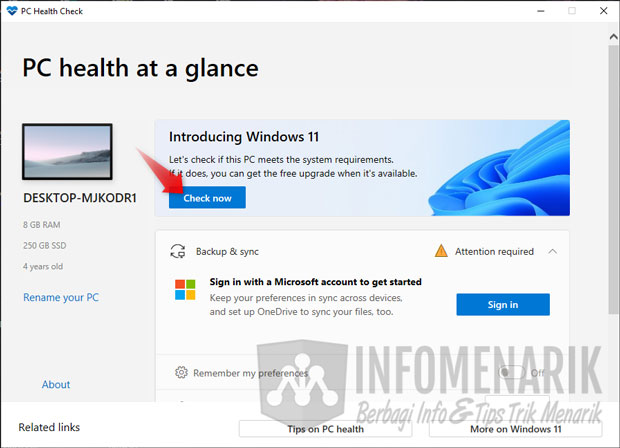
Ketika aplikasi selesai menganalisa perangkat maka Kamu akan mengetahui apakah perangkat tersebut mendukung atau tidak di install Windows 11. Jika tidak mendukung maka akan tampil seperti gambar berikut:
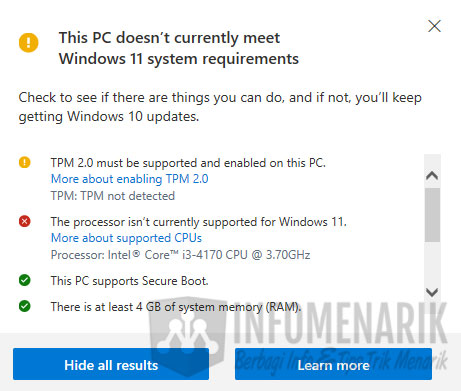
Meskipun sebagian besar sudah checklist hijau, namun agar perangkat bisa kita install Windows 11 menurut aplikasi ini harus checklist hijau semua.
Namun jika perangkat sudah mendukung Windows 11, maka Kamu akan memperoleh keterangan This PC can run Windows 11.
2. Menggunakan Aplikasi WhyNotWin11
Alternatif lain untuk cek komputer atau laptop mendukung atau tidak menggunakan Windows 11 adalah dengan menggunakan aplikasi WhyNotWin11. Aplikasi ini sama dapat kita gunakan secara gratis.
Pertama silakan Kamu download aplikasi melalui link WhyNotWin11. Di halaman website silakan Kamu cari pada bagian WhyNotWin11.exe.
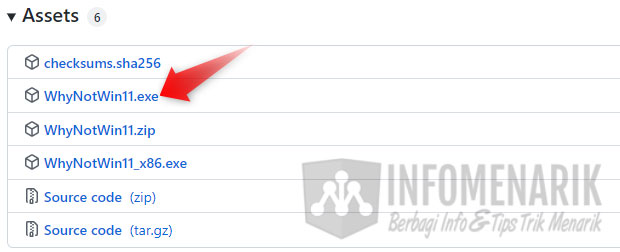
Jika sudah Kamu temukan, silakan download dan aplikasi ini tidak perlu Kamu install karena termasuk aplikasi portable. Kamu tinggal menjalankan aplikasi dengan cara klik ganda (double click).
Nanti Kamu akan mengetahui hasil analisa aplikasi WhyNotWin11 apakah komputer atau laptop kompatibel atau tidak dengan Windows 11. Jika tampilan aplikasi seperti ini maka perangkat Kamu tidak mendukung.
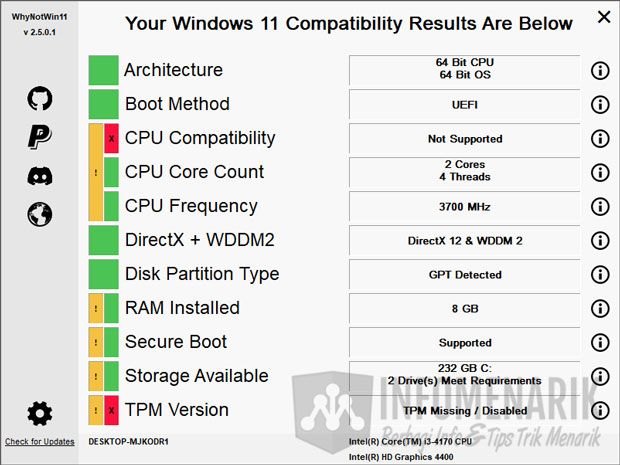
Selengkapnya bisa Kamu baca keterangan berikut:
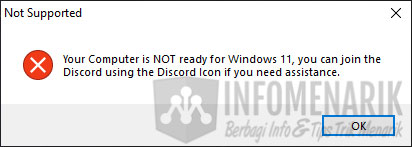
Sebaliknya jika keterangan yang ditampilkan berwarna hijau semua maka sepenuhnya perangkat Kamu sudah mendukung menggunakan Windows 11.
Jadi perlu kita ketahui bahwa Windows 11 hanya dapat kita jalankan pada perangkat yang menggunakan processor minimal memiliki kecepatan 1 GHz dengan 2 core. Kemudian minimal juga harus menggunakan RAM 4GB serta yang terpenting sudah support Trusted Platform Module (TPM) versi 2.0.
Sekarang Kamu jadi tahu bahwa Windows 11 itu hanya bisa di install di perangkat yang memenuhi syarat saja. Jika belum memenuhi syarat maka Kamu harus upgrade perangkat ke yang lebih baru.
Baca Juga: 5 Cara Merawat CPU Komputer Agar Tetap Awet Meski Digunakan Setiap Hari
Penutup
Ok, mungkin hanya itu saja artikel yang saya sampaikan. Semoga artikel ini bisa bermanfaat dan sampai bertemu lagi di artikel keren dan menarik selanjutnya. Salam sukses selalu.
 Info Menarik Berbagi Info & Tips Trik Menarik
Info Menarik Berbagi Info & Tips Trik Menarik



